
Каждый владелец смартфона хотя бы раз сталкивался с такой ситуацией, когда нужно перенести данные с гаджета на компьютер и обратно.
Собрать плейлист в дальнюю дорогу, где не будет ловить Интернет, сохранить видео и фото для редактирования в мощных программах вроде Photoshop, скинуть выполненное задание без использования флешки (перед этим загрузить его в телефон) или наоборот записать данные на твердый носитель — словом, поводов множество.
Реализовать эти операции тоже можно сразу несколькими способами. Для некоторых из них потребуются дополнения, но чаще всего для решения этого вопроса достаточно подключения к Интернету. Далее более подробно, как можно это сделать.
Отправка файлов через USB
Первое, что приходит в голову в подобных случаях — подключить смартфон через USB. Это самый известный и популярный способ.
Причина кроется в простоте: нужно лишь соединить компьютер и телефон специальным кабелем и дождаться, когда смарт появится в списке подключенных устройств. Для копирования данных подойдет любой файловый менеджер, в том числе стандартный Проводник.
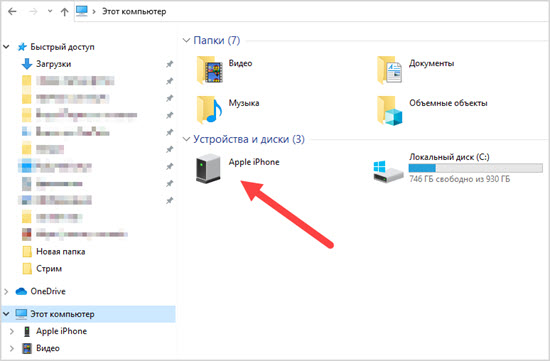
Правда, этот способ не всегда доступен. Большинство кабелей способны выполнять как зарядку устройства, так и передачу данных — именно такие обычно входят в базовую комплектацию, приобретаемую вместе с телефоном.
Однако среди отдельно продающихся USB-кабелей встречаются и такие, которые работают только на заряд батареи.
Кроме того, определенные трудности могут испытать пользователи iPhone, подключая свой смартфон к ПК с операционной системой Windows.
В этом случае перенос файлов возможен только через специальное приложение iTunes (или ему подобные).
По Wi-Fi
Сложно представить современный смартфон без возможности подключения к Wi-Fi. Однако не все знают, что эту функцию можно использовать и для передачи данных даже при отсутствии Интернета.
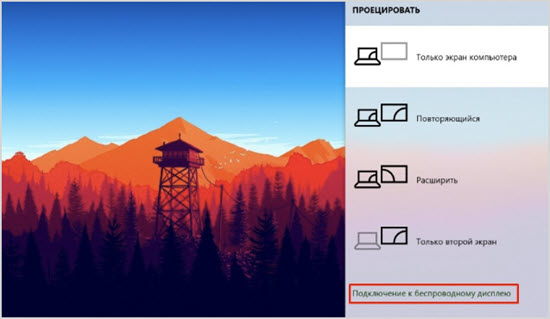
В устройствах на базе Android это реализуется через опцию WLAN Direct, которую можно найти на вкладке с управлением сетями Wi-Fi.
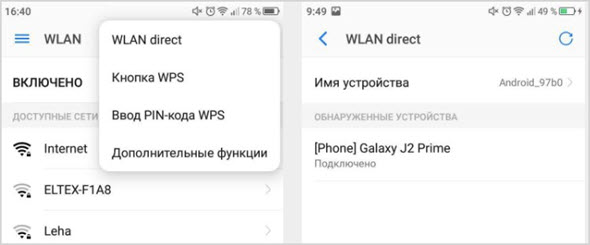
Процесс похож на сопряжение гаджетов через Bluetooth: надо включить соединение на обоих устройствах, дождаться, когда они появятся друг у друга в списке доступных, кликнуть нужное и начать копирование.
Интересный факт! Таким способом можно подключить к ПК и смартфону телевизор с поддержкой Smart TV или принтер.
В настоящее время функция подключения к Wi-Fi Direct в базовую комплектацию Windows 10. На «семерке» для его реализации потребуется специальная утилита — например, Intel Wireless Display.
Передача файлов по Bluetooth
Технология Bluetooth появилась еще до рождения современного стандарта смартфонов и стала переходной ступенью между ИК-портами и Wi-fi.
По сравнению с первыми она значительно выигрывала в скорости, однако быстро сдала свои позиции после появления последнего.
Сейчас многие пользуются ей исключительно для подключения беспроводных наушников или периферийных устройств (например, мышки или клавиатуры).
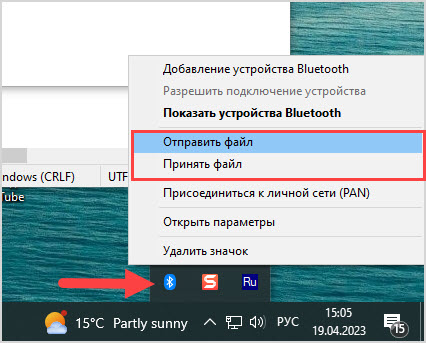
Однако Bluetooth по-прежнему может выручить при передаче данных с компьютера на телефон и обратно. Правда, в стационарных ПК для его работы может потребоваться специальный модуль.
В ноутбуках он чаще всего уже включен в комплектацию совмещенным с модулем Wi-Fi, однако в старых моделях может отсутствовать.
Для сопряжения смартфона и компьютера нужно включить у обоих режим Bluetooth, найти нужное в списке доступных устройств и соединить. При копировании принимающее устройство попросит разрешения на загрузку файлов.
По электронной почте
Этот способ подойдет для тех, кто плохо ориентируется в технических тонкостях, но активно пользуется Интернетом.
Принцип прост: заходите на свою электронную почту, в новом письме в поле получателя пишете собственный e-mail, а нужные файлы прикрепляете стандартным способом (обычно это функция обозначается значком в виде скрепки).
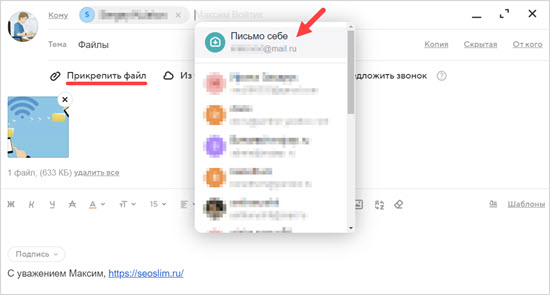
Нажимаете «Отправить», после чего заходите на почту уже с другого устройства и забираете вложенное. На компьютере при этом можно будет выбрать папку для сохранения, а на смартфоне такие загрузки по умолчанию попадают в Dowloads.
Единственный минус этого метода (кроме внезапного отсутствия Интернета) — ограничение на размер прикрепляемых файлов. У разных почтовых сервисов оно может отличаться.
Например для Яндекс.Почты максимальный размер письма с вложениями составляет 30 Мб, а для Gmail — 25 Мб.
По этой причине такой способ не подойдет для переноса крупных файлов, а большие массивы документов поменьше придется отправлять по частям.
Облачные хранилища
Этот способ активно продвигается самими разработчиками ОС для смартфонов. Многие замечали, как новый телефон при первом включении предлагает активировать резервное копирование данных.
Все они сохраняются в облаке — виртуальном пространстве (фактически на сервере), к которому пользователь получает доступ через Apple ID или аккаунт Google.
Кроме них популярностью пользуются сервисы Яндекс.Диск, Облако Mail.ru и другие.
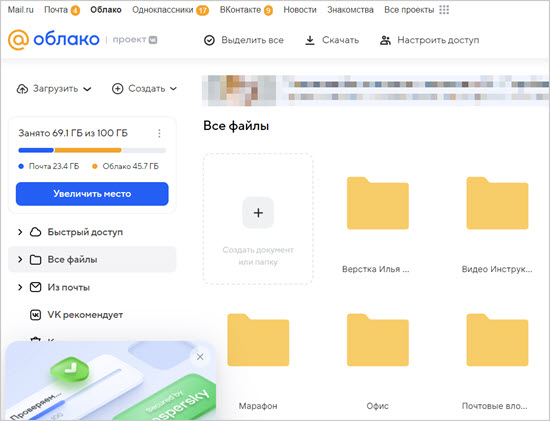
Принцип метода такой передачи данных прост: нужно зайти в сервис через свой аккаунт, загрузить нужные файлы, затем подключиться с другого устройства и сохранить информацию из облака.
По сравнению с использованием электронной почты для таких целей значительным плюсом является возможность легко манипулировать большими объемами данных.
Например, стандартный тариф Яндекс.Диска позволяет загружать файлы до 1 ГБ, а оформление подписки 360 Премиум увеличивает этот параметр до 50 Гб.
Приложения для Андроид и iOS
Приложения для передачи данных не изобретают новый способ копирования, а просто облегчают какой-то из выше перечисленных.
Так например, прямой перенос информации с компьютера под управлением Windows на iPhone невозможен без iTunes.
Правда, стандартная программа Apple не отличается удобством в использовании, поэтому существует несколько аналогов с более приятным интерфейсом.
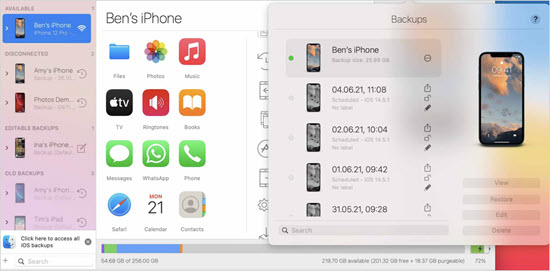
Например, Syncios, iMazing и CopyTrans.
Для Android смартфонов приложения чаще всего облегчают передачу через Интернет, минуя почту и облачное хранилище.
По такому принципу работает, например, AirDroid, Pushbullet, WiFi File Transfer.







